
AJC Active Backup(文件夹同步备份工具)
v2.12.0.2 官方版- 软件大小:14.2 MB
- 软件语言:英文
- 更新时间:2023-04-21
- 软件类型:国外软件 / 数据备份
- 运行环境:WinXP, Win7, Win8, Win10, WinAll
- 软件授权:免费软件
- 官方主页:https://www.ajcsoft.com/
- 软件等级 :
- 介绍说明
- 下载地址
- 精品推荐
- 相关软件
- 网友评论
AJC Active
Backup可以帮助用户对本地的资源同步和备份,可以在软件添加一个监控的目录,可以对该目录下的全部文件夹监控,也可以对子文件夹监控,当原始文件夹有变化的时候就可以在软件上启动备份功能,将新的文件快速同步到设定的新路径,这样就可以保持两个文件夹的数据相同,让用户可以轻松同步本地的重要数据,每天工作生成的新数据就可以在这款软件执行同步,您可以选择自动同步,也可以手动点击软件界面的立即备份按钮执行同步,需要就下载吧!

软件功能
与 Windows 11、10、8、7、2019、2016、2012、2008、2003 32/64 位兼容。
更改文件后立即备份文件。
选择要备份的目录和文件模式。
通过让您返回 文件的任何先前版本。
保留每个文件的多个版本,以便您可以撤消到任何以前的版本。
包括内置的存档查看器。
填写初始设置向导后,无需再执行任何操作。 该系统是全自动的,不需要定期关注。
您的备份始终是最新的,直到秒。 不再恢复到昨晚或上周的备份。
您可以为备份存档中的特定文件修订添加说明,以 标记文件开发中的特定重要点或要还原到的安全点, 例如“更新的版权部分和JP阅读的校样”。
安装向导使安装变得非常容易,并随时为您提供培训。 到设置时,您知道如何使用它。
在此处阅读有关版本控制系统的功能。
内置文件比较功能,因此您可以查看文件中发生了哪些更改。
在后台静默运行,PC上的额外负载很少。
状态栏指示器告诉您软件正在做什么。
非常紧凑的存档大小每次仅存储对文件的更改。
自动清除系统可防止存档过大。
可以集成到您的编程环境/编辑器,visual studio,delphi,notepad++等
软件特色
AJC 主动备份通过监控您在 PC,然后自动静默地将它们备份到一个紧凑的存档中。 您可以决定备份哪些文件夹和文件类型。
存档存储您编辑的每个文件的多个修订。 可以将其视为硬盘的版本控制系统。 这意味着您可以取回文件的任何版本,从而为您提供无限的撤消功能 而且你也有你一直在做的事情的完整记录。 它还具有内置功能,可以向您显示文件的比较,以便您可以看到已更改的内容。
由于PC在后台运行的方式,因此PC上几乎没有额外的负载。 您只会在Windows任务栏状态区域中看到一个微妙的指示器。 备份存档通常非常小,因为它们是压缩的,只有更改 每次添加新修订时,都会存储到每个文件。 有一个自动清除工具,通过阻止存档变得太大来节省磁盘空间。
即使您有一个集中的版本控制系统并定期备份 AJC主动备份具有很大的价值,因为它每次保存文件时都会进行备份,而无需 你必须考虑一下。 您的存档始终是最新的,而您的其他备份可能已过期数小时或数天。
使用说明
1、将软件安装到电脑,点击下一步,软件安装地址C:Program Files (x86)AJC SoftwareAJC Active Backup
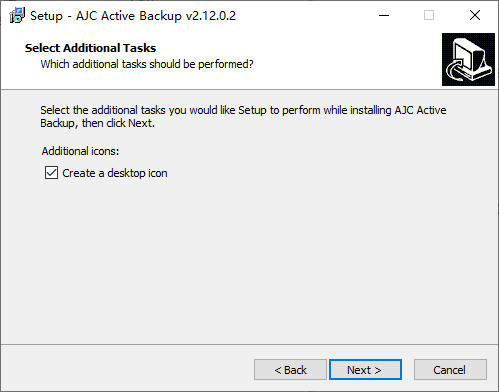
2、进入软件就可以配置同步备份的方案

3、添加监控的文件夹
将监视要监视的文件夹中的文件更改,如果这些更改符合您的条件,则可以将其存档。
如果要监视子文件夹,请选中“包括子文件夹”框。
如果您想暂时停止监视此文件夹,可以清除“已启用”框。
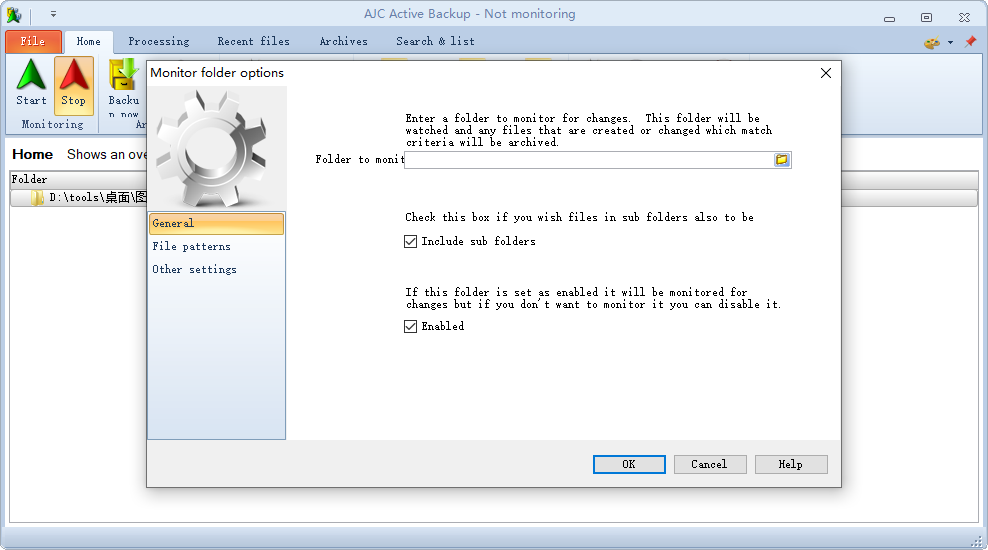
4、全局选项
建议您在第一次启动电脑并登录时开始保护文件,方法是选中“启动AJC Active Backup并在Windows启动/登录时开始监视”选项。这也会导致应用程序被隐藏到Windows任务栏通知区域中的图标中。
当您手动开始监视更改时(如果希望它隐藏窗口),会自动启用“手动开始监视时隐藏应用程序以监视更改”选项。
您可以更改存档列表上“最近使用的文件”选项卡和拒绝的文件列表上显示的文件数。
您可以更改“状态”图标文件列表中的文件数。
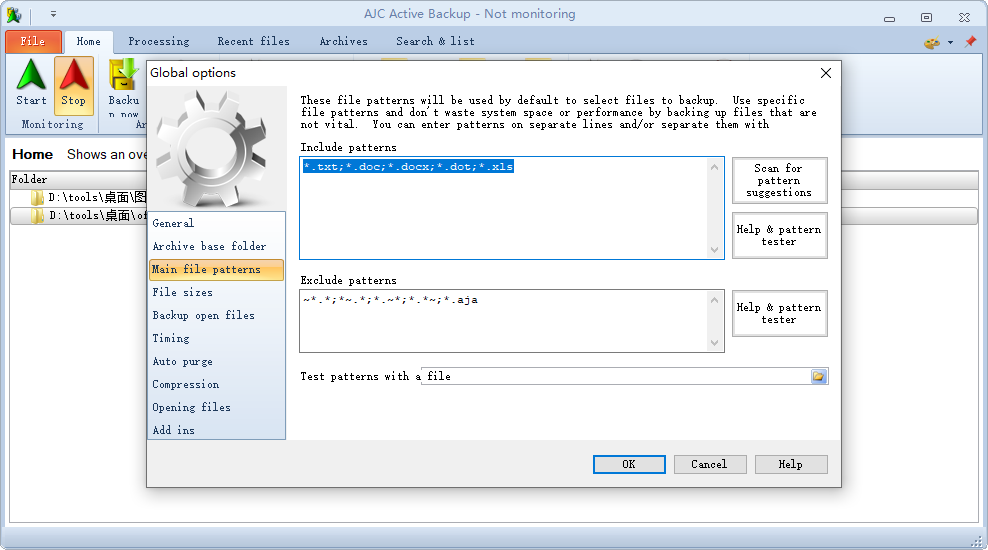
5、文件大小
在这里,您可以指定要备份的最大文件大小。如果非常大的文件定期更改,那么每次更改时都备份这些文件并不是一种非常有效的工作方式,您应该考虑在定时备份中备份这些文件。设置最大大小将防止存档非常大的文件。如果输入零,则表示没有限制。
您正在监视备份的文件夹也可以在其设置中覆盖此项。
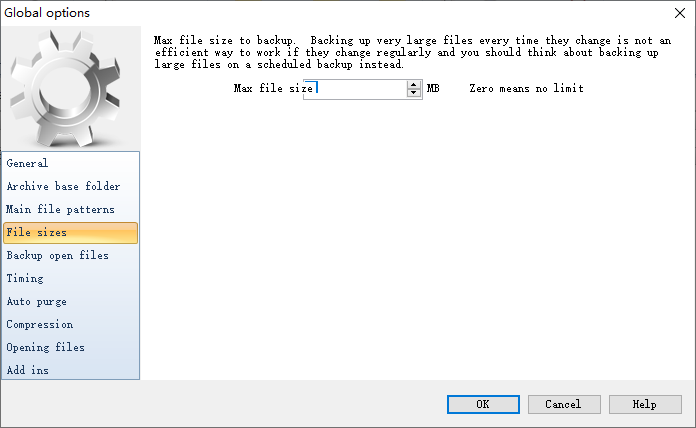
6、备份打开的文件
默认情况下,只能备份关闭的文件,这意味着它们将保留在“处理”选项卡上,直到关闭为止。当使用诸如文本文件之类的文件时,这是可以的,编辑器每次都会关闭文件,但当编辑器保持文件打开时,这就没有用了。
例如,Microsoft Word和excel等程序会保持文件打开,因此每次保存时都需要备份这些文件。指定在文件模式仍处于打开状态时可以备份的文件模式,如*.doc;*。xls等。某些文件(如数据库)在打开时可能无法备份。
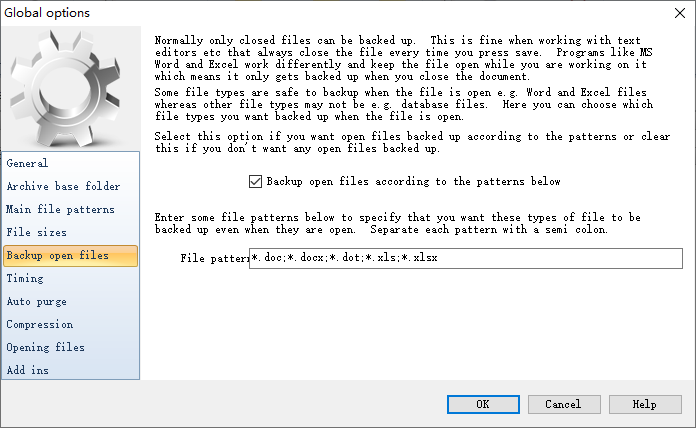
7、通常情况下,当检测到文件更改时,将在至少5秒后进行操作,如果文件被锁定,则会自动等待更长时间。通常情况下,您不需要更改此项,但在特殊情况下,可能需要更改
在这里,您可以设置最小秒数来覆盖默认的每个文件模式5秒。要做到这一点,在每一行上,输入秒数,后跟冒号,后跟一个或多个用分号分隔的文件模式
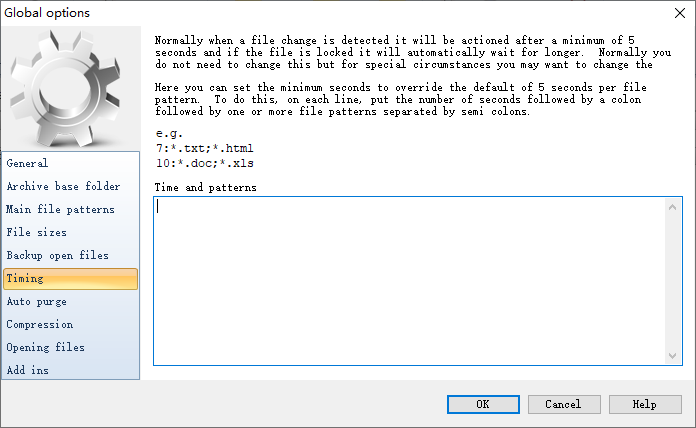
8、自动清除
自动清除过程将根据您指定的选项删除修订,从而降低存档的大小。存档在更新后将被清除。如果您不希望发生这种情况,请清除复选框。
您也可以在喜欢使用手动清除时清除存档,并且可以从存档查看器中清除单个存档。
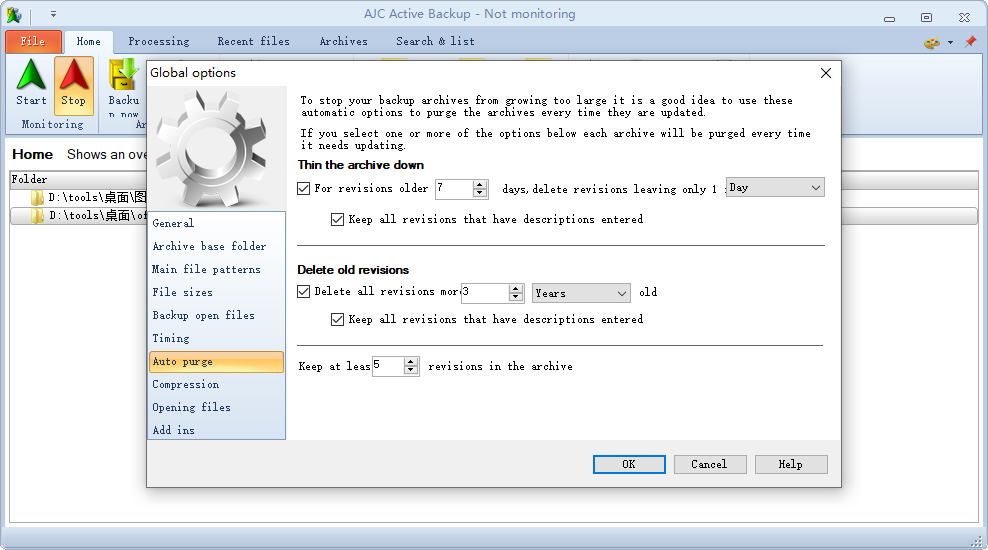
9、压缩
档案有两种压缩方式,一个文件的一个副本只存储,其他版本只存储为更改,但文件的整个副本也可以压缩。压缩存档中的文件选项控制文件的整个副本是否被压缩。
您可以指定“排除”模式来停止压缩某些类型的文件,因为它们不会很好地压缩,甚至可能会变得更大。如果压缩文件确实变大了,它将不会被使用,而是存储原始文件,但这仍然会浪费时间。已经压缩过的文件,比如zip文件,就是你要放在这里的类型。
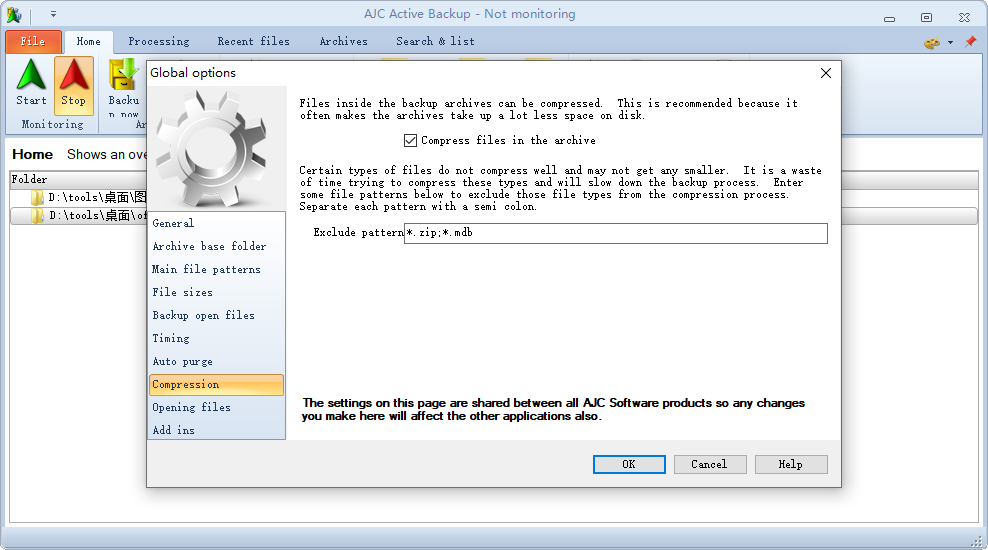
10、打开文件
在这里,您可以输入一些文件模式,以便在打开这些类型的文件之前收到警告。例如,如果你输入.exe,如果你试图从任何屏幕打开.exe文件,它会警告你,这样你就不会意外地运行它们。您可以输入多个模式,并用分号将它们分隔开。
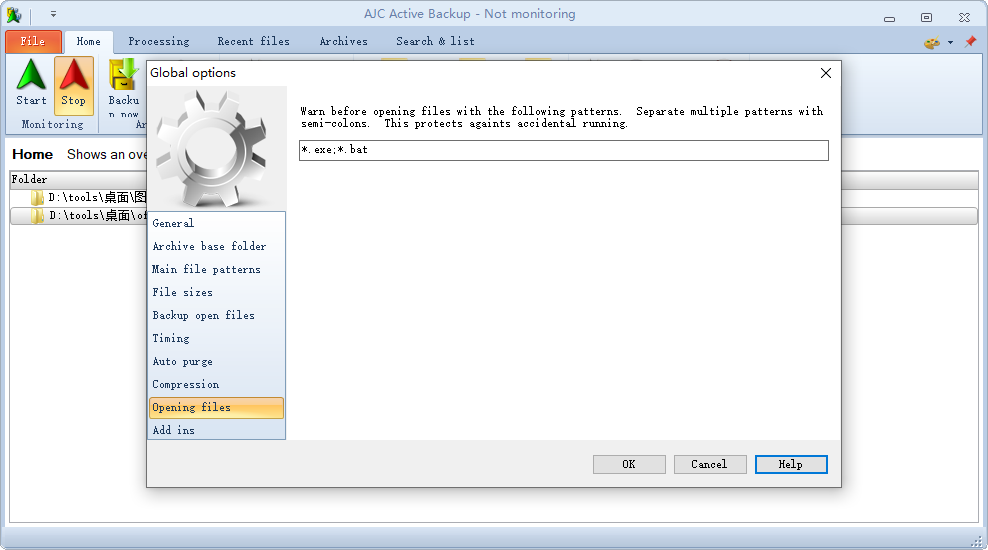
11、加载项
活动备份可以集成到某些环境中,使您更容易地获取正在处理的文件的存档。
选中复选框以安装所需的加载项
Visual Studio 2008
Visual Studio 2010
Visual Studio 2012
Visual Studio 2013
Visual Studio 2015
Delphi 7
Notpad++
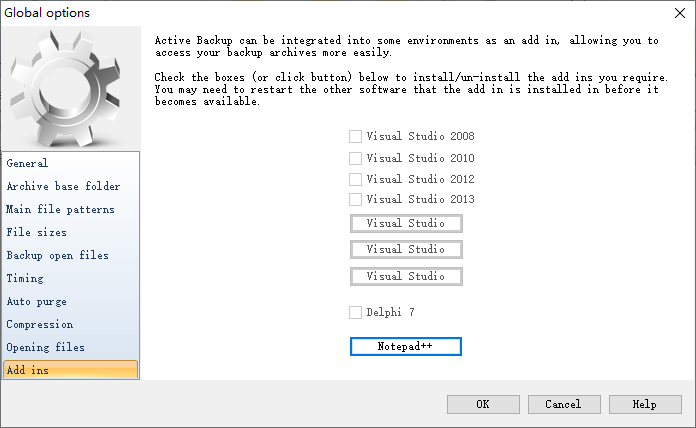
更新日志
版本 2.12.0 发布于 26 年 2020 月 <> 日
当使用差异将Excel电子表格或PDF作为文本进行比较时,它失败了,缺少.dll。
现在有更多的命令行选项可用于控制在应用程序运行时显示屏幕和打开/关闭监视以及启用/禁用监视器文件夹。
您现在可以在软件中查看我们的隐私政策。
版本 2.11.0 已发布 10年2019月<>日
当将多个文件恢复为特定日期/时间时,您现在可以选择按文件的 修改日期,而不是默认修订添加日期。
版本 2.10.0 发布于 28 年 2019 月 <> 日
Notepad++ 插件现在安装在与最新版本的 Notepad++ 一致的不同文件夹中。
添加新文件夹进行监视后,现在会询问您是否要立即备份该文件夹。
还原多个文件时,您现在可以从还原向导窗口中删除一些不需要的文件。
由于要求,已再次提供较旧的办公室配色方案。
版本 2.9.3 发布于 2 年 2019 月 <>nd
现在,您可以在“全局选项 - 计时”屏幕上覆盖它开始备份每个文件模式的文件所等待的秒数。
现在提供了一个Visual Studio 2019加载项。
在进行完整备份或检查存档完整性时,它现在会向您明确是否有任何位置不可用。
下载地址
- Pc版
AJC Active Backup(文件夹同步备份工具) v2.12.0.2 官方版
本类排名
本类推荐
装机必备
换一批- 聊天
- qq电脑版
- 微信电脑版
- yy语音
- skype
- 视频
- 腾讯视频
- 爱奇艺
- 优酷视频
- 芒果tv
- 剪辑
- 爱剪辑
- 剪映
- 会声会影
- adobe premiere
- 音乐
- qq音乐
- 网易云音乐
- 酷狗音乐
- 酷我音乐
- 浏览器
- 360浏览器
- 谷歌浏览器
- 火狐浏览器
- ie浏览器
- 办公
- 钉钉
- 企业微信
- wps
- office
- 输入法
- 搜狗输入法
- qq输入法
- 五笔输入法
- 讯飞输入法
- 压缩
- 360压缩
- winrar
- winzip
- 7z解压软件
- 翻译
- 谷歌翻译
- 百度翻译
- 金山翻译
- 英译汉软件
- 杀毒
- 360杀毒
- 360安全卫士
- 火绒软件
- 腾讯电脑管家
- p图
- 美图秀秀
- photoshop
- 光影魔术手
- lightroom
- 编程
- python
- c语言软件
- java开发工具
- vc6.0
- 网盘
- 百度网盘
- 阿里云盘
- 115网盘
- 天翼云盘
- 下载
- 迅雷
- qq旋风
- 电驴
- utorrent
- 证券
- 华泰证券
- 广发证券
- 方正证券
- 西南证券
- 邮箱
- qq邮箱
- outlook
- 阿里邮箱
- icloud
- 驱动
- 驱动精灵
- 驱动人生
- 网卡驱动
- 打印机驱动
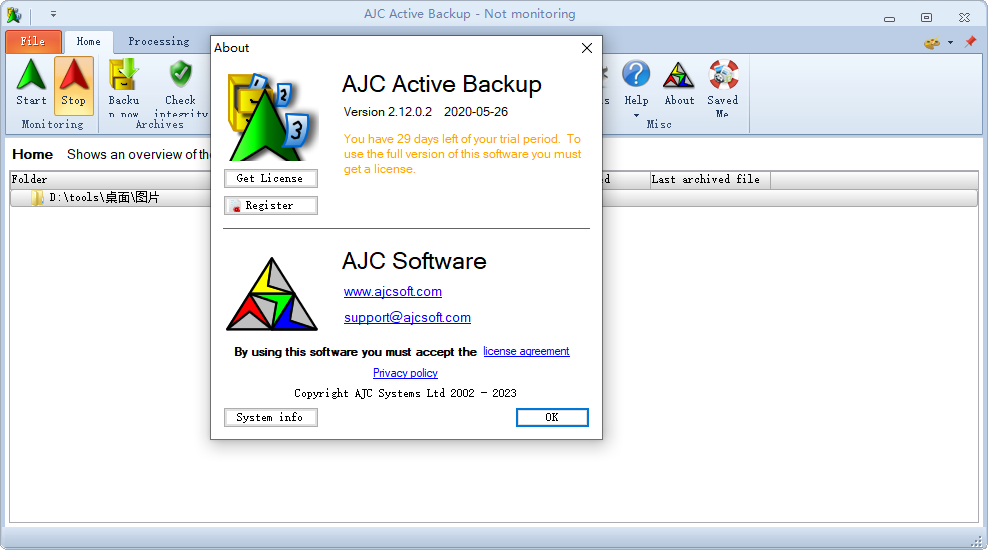
































网友评论